Använda stödlinjer och dynamiska guider
Det finns både stödlinjer och dynamiska guider som hjälper dig att skapa och redigera objekt i en layout.
- Använd horisontella och lodräta stödlinjer när du ska justera objekt på en eller flera layouter samtidigt.
- Med dynamiska guider kan du justera objekt i förhållande till varandra i en layout. När du drar i objekt visas dynamiska guider nära eller på andra objekt. Dynamiska guider fäster även vid objektens över- och underkanter samt mittpunkter när du flyttar, placerar eller ändrar storlek på dem.
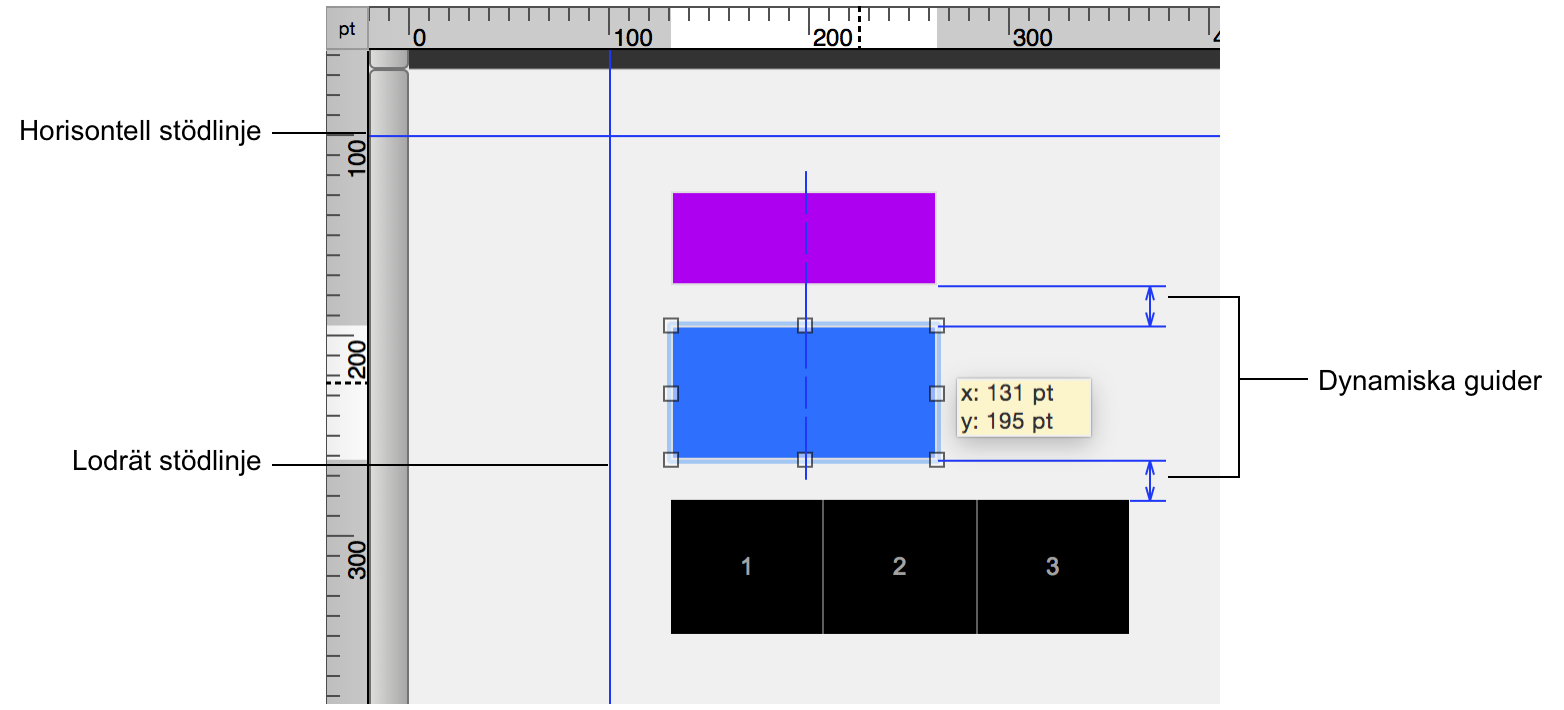
|
För att |
... gör du så här i layoutläget |
|
Skapa en lodrät stödlinje eller en horisontell stödlinje |
Dra utåt från den lodräta linjalen eller dra nedåt från den horisontella linjalen. (Om linjalen inte visas väljer du Visa > Linjaler.) |
|
Flytta en stödlinje |
Dra stödlinjen till den nya platsen. Om stödlinjen är låst måste du låsa upp den innan den kan flyttas. |
|
Använda stödlinjer i andra layouter du skapar eller redigerar |
Högerklicka på stödlinjen och välj Dela stödlinje med alla layouter. Om du endast vill använda den delade stödlinjen i den aktuella layouten högerklickar du på stödlinjen och väljer Dela stödlinje med alla layouter igen. |
|
Låsa eller låsa upp en stödlinje |
Högerklicka på stödlinjen och välj Lås stödlinje. En låst stödlinje har inte samma färg som en olåst stödlinje. |
|
Ta bort en stödlinje |
|
|
Visa eller dölja stödlinjerna |
Välj Visa > Stödlinjer > Visa stödlinjer. |
|
Aktivera eller inaktivera fästfunktionen |
Välj Visa > Stödlinjer > Fäst vid stödlinjer. Objekt fäster vid stödlinjer även när stödlinjerna är dolda. |
|
Aktivera eller stänga av dynamiska guider |
Välj Visa > Dynamiska guider. |
|
Visa text- eller fältramar |
Välj Visa > Visa > Textramar eller Fältramar. Ramar visas som en tunn linje runt varje text- eller fältobjekt. |
Kommentarer
- Objekt fäster på layoutdelarnas ramar när Visa > Stödlinjer > Fäst vid stödlinjer är markerat.